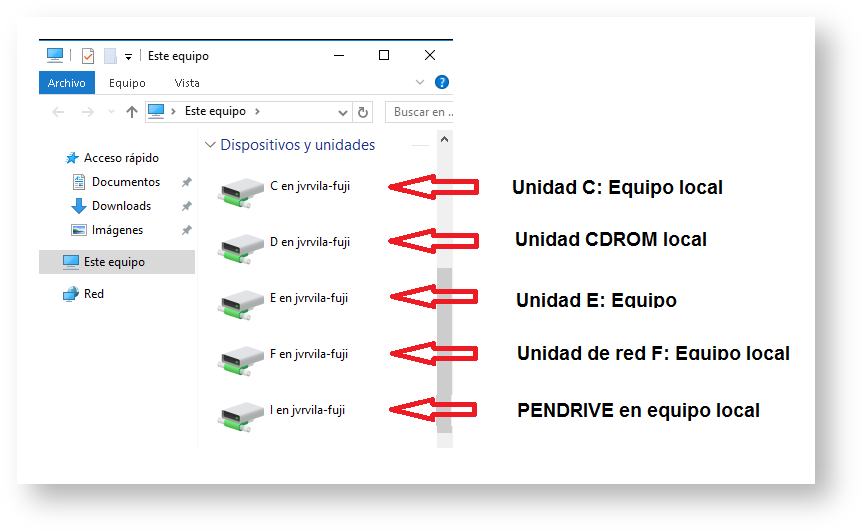Cuando nos conectamos a un escritorio o aplicación virtual vía PoliLabsPoliSecre, accedemos a un equipo remoto mediante un protocolo RDP o HTML5 y en función de dicho protocolo, tenemos la posibilidad de transferir documentos, de distinta forma, desde o hacia los discos locales.
RDP
...
Si accedemos a los servicios ofrecidos por PoliLabs PoliSecre mediante una conexión RDP, los recursos locales como unidades de disco e impresoras, son redirigidas o mapeadas en el equipo virtual, incluidos los "pendrive" o discos USB.
EQUIPO LOCAL:
...
EQUIPO VIRTUAL:
...
En el escritorio virtual también podemos ver las unidades del propio equipo que las muestra como locales, así como las unidades de red (W:, V:, X: y otras) que ha preparado el administrador del sistema:
...
HTML5
Cuando nos conectamos a un escritorio o aplicación virtual por HTML5, el sistema operativo remoto no muestra las unidades de red locales.Escritorio Windows:
En su lugar, muestra una unidad de red "G en Guacamole RDP".Escritorio Linux:
Muestra la carpeta "GUACFS" en "thinclient_drives".
Subir documentos al escritorio virtual:
Para subir cualquier documento al escritorio virtual desde la máquina local, debes arrastrar el documento al escritorio virtual y éste lo copiará en la unidad creada por defecto llamada "G on Guacamole RDP" en Windows o en "GUACFS" en linux (cabe destacar que la velocidad de descarga dependerá del tamaño del archivo y del ancho de banda).
Guardar información en un disco local o en un USB:
De la misma forma que puedes subir un archivo desde la máquina local al escritorio virtual, puedes copiar un archivo desde el escritorio virtual a tu máquina o directamente a una unidad USB, para ello, debes hacer lo siguiente:
Ubica el archivo que deseas copiar y pégalo en una carpeta llamada "Download" ubicada en la unidad creada por defecto "on Guacamole RDP"en Windows o en "GUACFS" en linux, al realizar dicha labor, aparecerá en la parte inferior derecha la opción de "descargar", haz click en "Download" y elige dónde quieres guardar el archivo, también puedes seleccionar la unidad USB directamente.